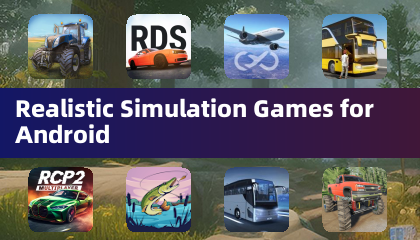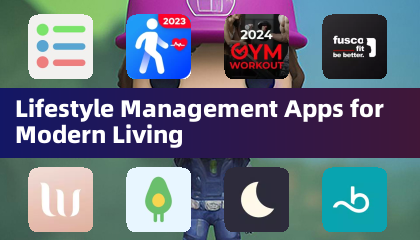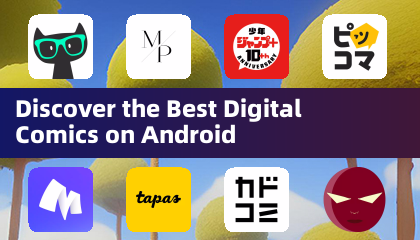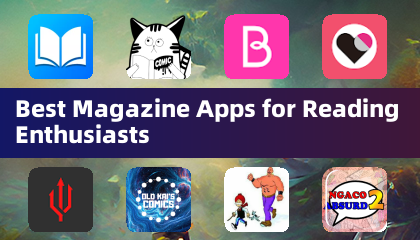คู่มือนี้มีรายละเอียดวิธีการติดตั้งและใช้ Emudeck เพื่อเล่นเกม Game Gear Game บนดาดฟ้า Steam ของคุณเพิ่มประสิทธิภาพด้วยเครื่องโหลดเดอร์และเครื่องมือไฟฟ้า
ก่อนที่คุณจะเริ่ม: การเตรียมการที่จำเป็น
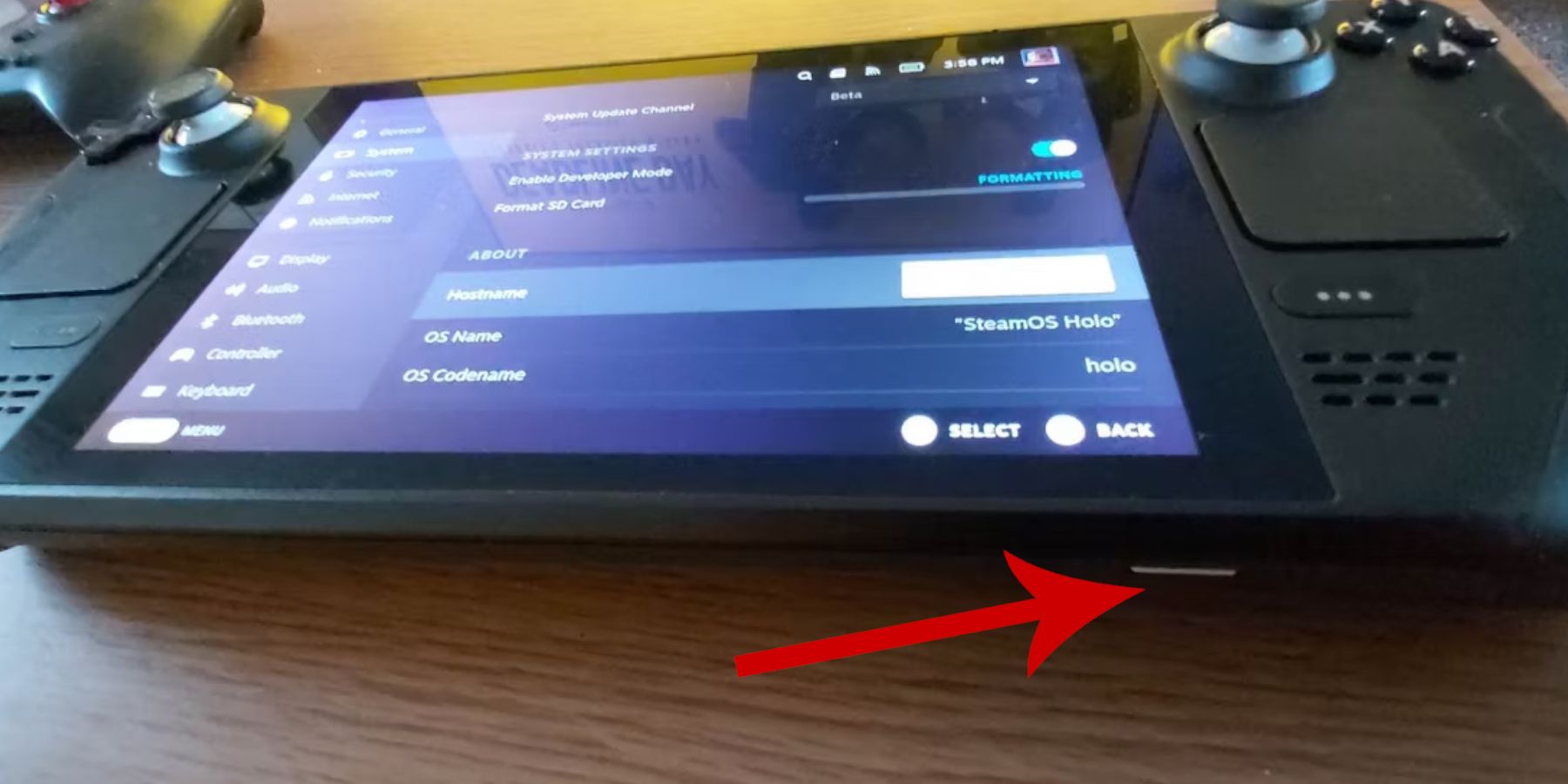 ก่อนที่จะติดตั้ง emudeck ตรวจสอบให้แน่ใจว่าคุณเปิดใช้งานโหมดนักพัฒนาและการดีบักระยะไกล CEF ในการตั้งค่าดาดฟ้าไอน้ำของคุณ รีสตาร์ทดาดฟ้าไอน้ำของคุณหลังจากเปิดใช้งานตัวเลือกเหล่านี้ คุณจะต้องการ:
ก่อนที่จะติดตั้ง emudeck ตรวจสอบให้แน่ใจว่าคุณเปิดใช้งานโหมดนักพัฒนาและการดีบักระยะไกล CEF ในการตั้งค่าดาดฟ้าไอน้ำของคุณ รีสตาร์ทดาดฟ้าไอน้ำของคุณหลังจากเปิดใช้งานตัวเลือกเหล่านี้ คุณจะต้องการ:
[]
- ที่เก็บข้อมูลภายนอก: การ์ด A2 microSD (หรือ HDD ภายนอกที่เชื่อมต่อผ่านท่าเรือ) เป็นสิ่งสำคัญสำหรับการจัดเก็บ ROM และอีมูเลเตอร์รักษาพื้นที่ SSD ภายในของคุณ
- อุปกรณ์อินพุต: แป้นพิมพ์และเมาส์ทำให้การถ่ายโอน ROM ง่ายขึ้นอย่างมากและการจัดการงานศิลปะ
- ROMS ตามกฎหมาย: ใช้ ROM ของเกมที่คุณเป็นเจ้าของตามกฎหมายเท่านั้น
[]
การติดตั้ง emudeck
ทำตามขั้นตอนเหล่านี้เพื่อติดตั้ง emudeck:
[]
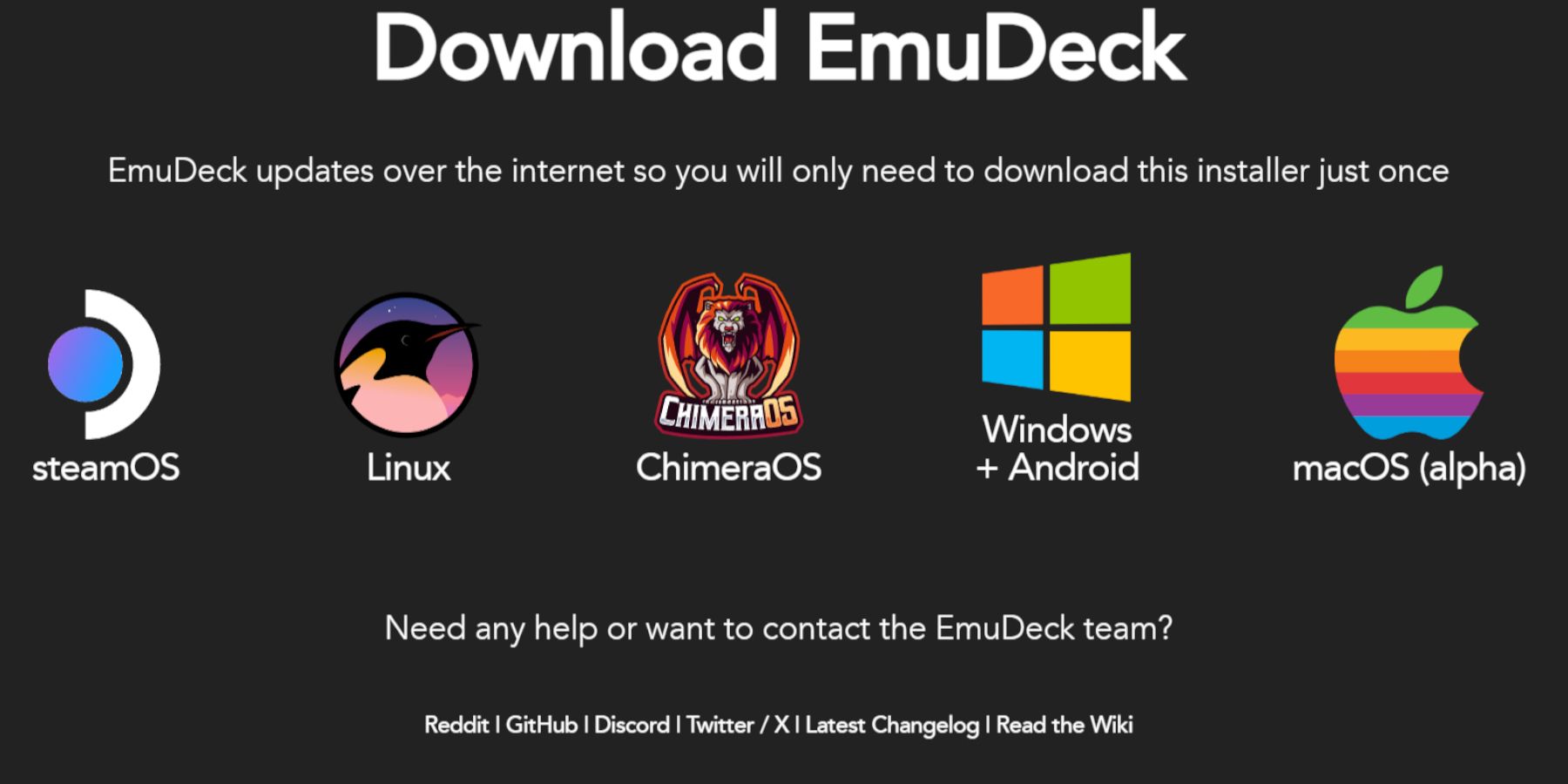 สลับดาดฟ้าไอน้ำของคุณเป็นโหมดเดสก์ท็อป
สลับดาดฟ้าไอน้ำของคุณเป็นโหมดเดสก์ท็อป
ดาวน์โหลด emudeck จากเว็บไซต์อย่างเป็นทางการ -
เลือกเวอร์ชัน Steamos และเลือก "การติดตั้งที่กำหนดเอง" -
เลือกการ์ด microSD ของคุณเป็นตำแหน่งการติดตั้ง ("หลัก") -
เลือกอีมูเลเตอร์ที่คุณต้องการ (แนะนำให้ใช้ retroarch, emulationstation, steam rom manager). -
เปิดใช้งาน "Auto Save." -
เสร็จสิ้นการติดตั้ง -
[]
การตั้งค่า emudeck อย่างรวดเร็ว -
ภายใน emudeck การเข้าถึง "การตั้งค่าอย่างรวดเร็ว" และ:
[]
ตรวจสอบให้แน่ใจว่า "Autosave" ได้รับการเปิดใช้งาน
เปิดใช้งาน "การจับคู่เค้าโครงคอนโทรลเลอร์"
ตั้ง "Sega Classic AR" เป็น 4: 3. -
เปิด "LCD มือถือ" -
[]
การถ่ายโอน ROMs และใช้ Steam ROM Manager -
- ถ่ายโอนเกม Game Gear ของคุณไปยังโฟลเดอร์
บนการ์ด MicroSD ของคุณ แล้ว:
[]
เปิด emudeck และเปิดตัว Manager Steam ROM
ปิดไคลเอนต์ Steam เมื่อได้รับแจ้ง 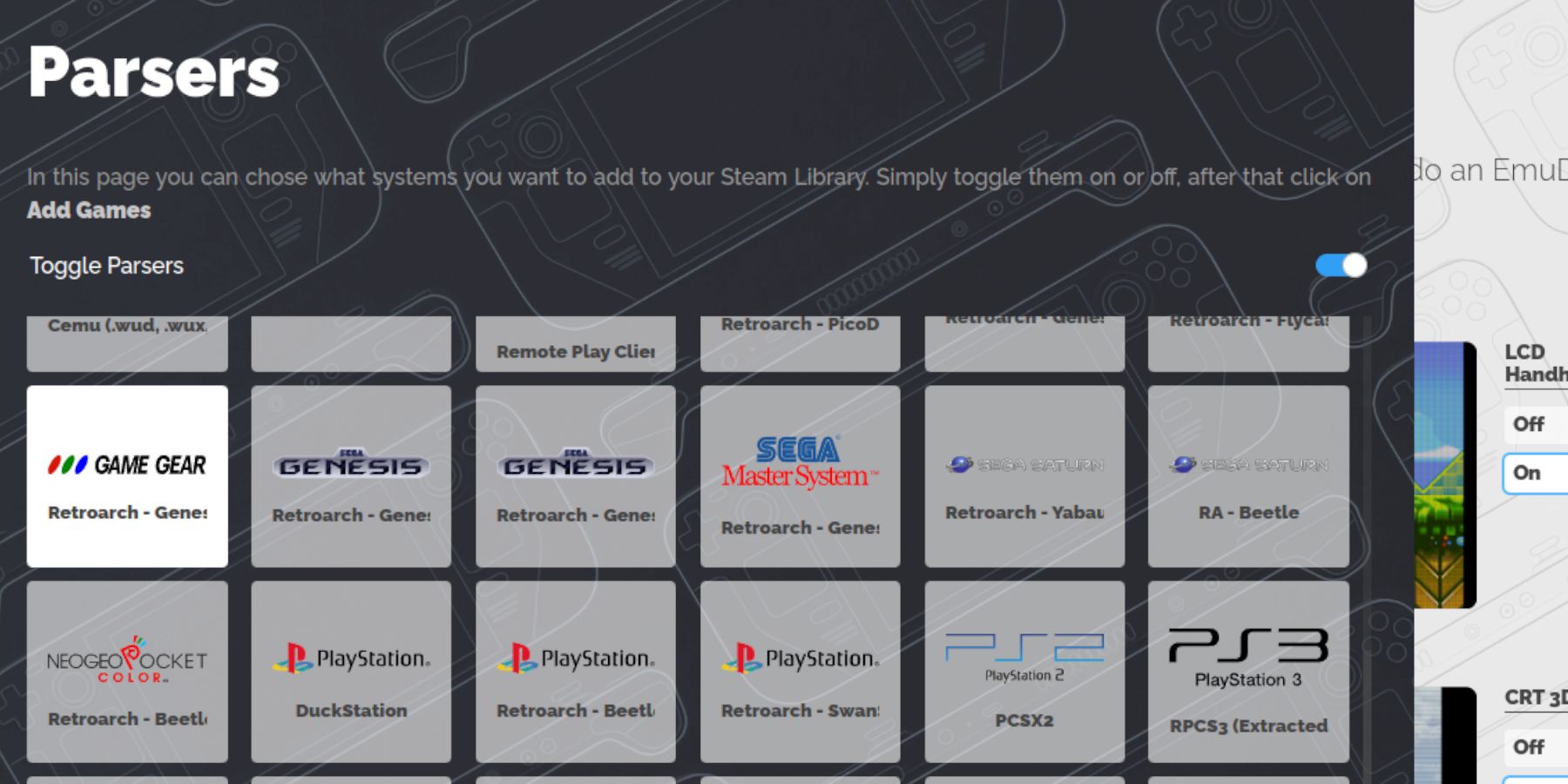
/Emulation/ROMs/gamegear เลือกไอคอน Game Gear ใน Srm.
เพิ่มเกมของคุณและแยกวิเคราะห์ -
ตรวจสอบงานศิลปะและบันทึกไปยังไอน้ำ -
[]
การแก้ไขงานศิลปะที่ขาดหายไป -
- หากงานศิลปะหายไปหรือไม่ถูกต้อง:
[]
- ใช้ฟังก์ชั่น "แก้ไข" ของ SRM เพื่อค้นหาและดาวน์โหลดงานศิลปะที่ถูกต้อง
ตรวจสอบให้แน่ใจว่าชื่อไฟล์ ROM ไม่มีตัวเลขก่อนชื่อเกมเนื่องจากอาจรบกวนการตรวจจับงานศิลปะ เปลี่ยนชื่อไฟล์ตามต้องการ
อัปโหลดงานศิลปะที่หายไปด้วยตนเองผ่าน SRM หากการแก้ไขอัตโนมัติล้มเหลว ดาวน์โหลดงานศิลปะและบันทึกลงในโฟลเดอร์ "รูปภาพ" ของ Steam Deck ก่อนอัปโหลด
[]
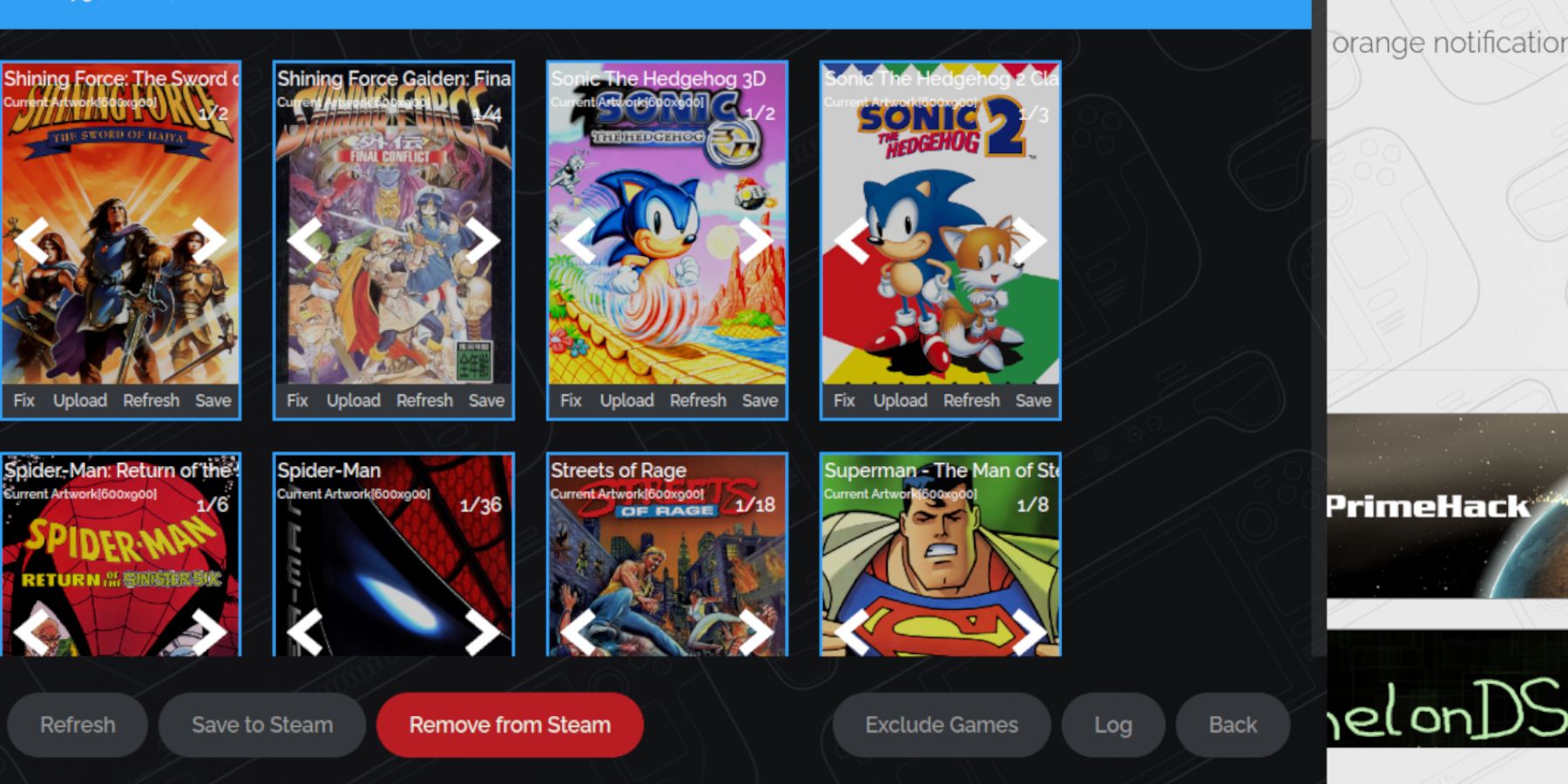 เล่นเกมของคุณ
เล่นเกมของคุณ
[]
เปลี่ยนไปใช้โหมดเกม -
เข้าถึงเกม Game Gear ของคุณผ่านแท็บคอลเลกชันของ Steam Library -
เปิดเกมที่คุณเลือก -
[]
ประสิทธิภาพการเพิ่มประสิทธิภาพ (60 fps)
เพื่อให้ได้ประสบการณ์ 60 fps ที่ราบรื่นยิ่งขึ้น:
<>
เข้าถึงเมนูการเข้าถึงด่วน (qam). -
ไปที่ประสิทธิภาพ -
เปิดใช้งาน "ใช้โปรไฟล์ต่อเกม" -
ตั้งค่า "Frame Limit" เป็น 60 fps. -
<>
การติดตั้งเครื่องโหลดเดอร์และเครื่องมือไฟฟ้า
สำหรับประสิทธิภาพและคุณสมบัติที่เพิ่มขึ้น:
<>
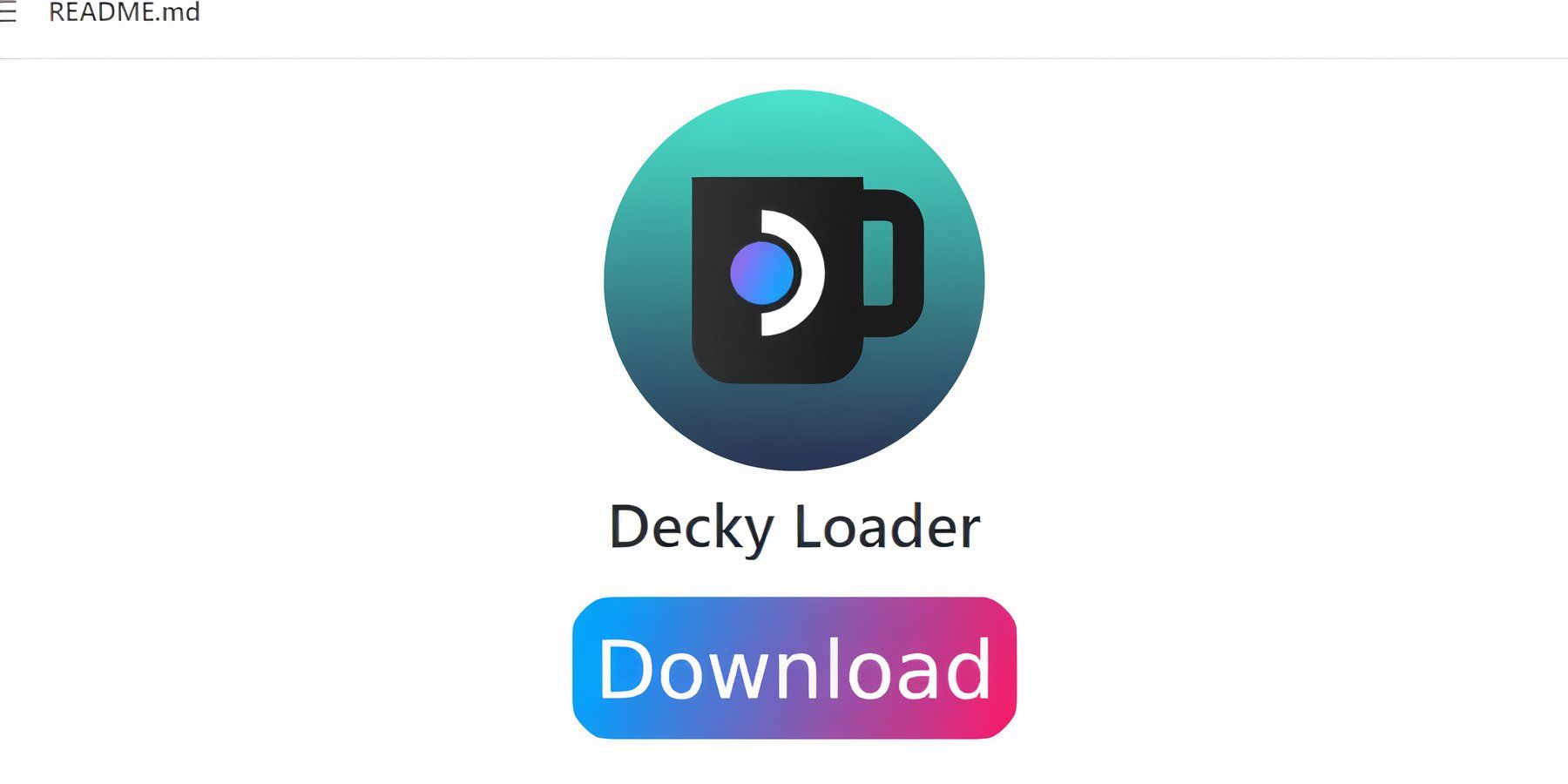 เปลี่ยนเป็นโหมดเดสก์ท็อป
เปลี่ยนเป็นโหมดเดสก์ท็อป
ดาวน์โหลดและติดตั้ง Decky Loader จากหน้า - เลือก "การติดตั้งที่แนะนำ"
- รีสตาร์ทดาดฟ้าไอน้ำของคุณ
- ในโหมดการเล่นเกมเข้าถึงตัวโหลดชั้นบนผ่าน Qam.
- ติดตั้งปลั๊กอิน "เครื่องมือไฟฟ้า" จากร้านค้าชั้นบนสุด
<>
- การกำหนดค่าเครื่องมือไฟฟ้า
ภายในเครื่องมือไฟฟ้า:
<>
ปิดการใช้งาน smts.
ตั้งจำนวนเธรดเป็น 4
- เปิดใช้งาน "การควบคุมนาฬิกา GPU แบบแมนนวล" และตั้งค่าความถี่นาฬิกา GPU เป็น 1200 MHz
- เปิดใช้งาน "ต่อโปรไฟล์เกม" เพื่อบันทึกการตั้งค่าสำหรับแต่ละเกม
<>
- การกู้คืนโหลดเดอร์หลังคาหลังจากอัพเดตดาดฟ้าไอน้ำ
-
หากการอัปเดตดาดฟ้าของ Steam จะลบตัวโหลดที่ลึกลงไป:
<>
เปลี่ยนเป็นโหมดเดสก์ท็อป
โหลดเดอร์เดอร์เดอร์เด็นเดิลใหม่ เลือก "ดำเนินการ" (ไม่ใช่ "เปิด") เพื่อรักษาการตั้งค่า 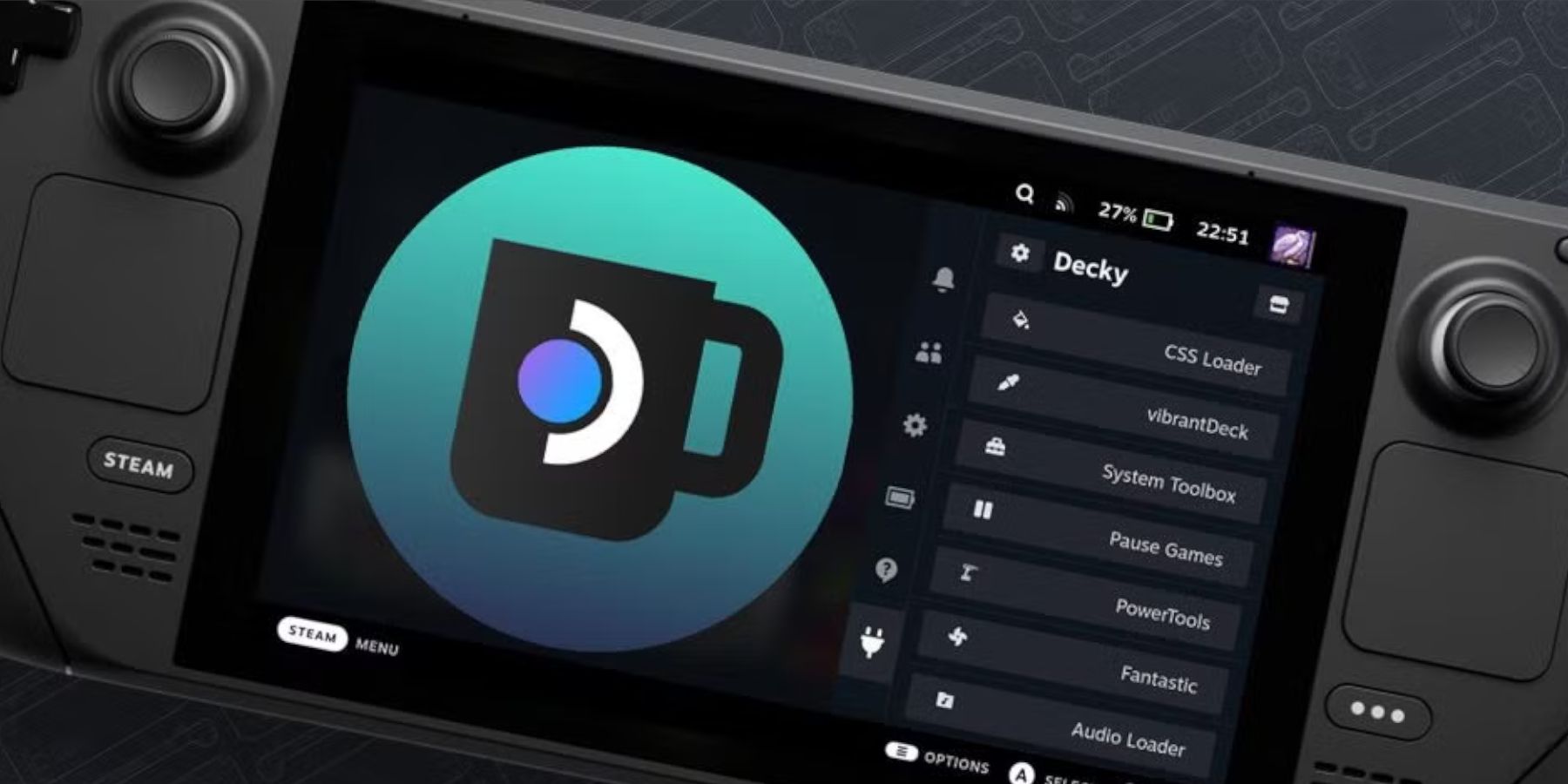
ป้อนรหัสผ่าน sudo ของคุณเมื่อได้รับแจ้ง
- รีสตาร์ทดาดฟ้าไอน้ำของคุณ
<>
-
สนุกไปกับเกมเกมของคุณบนดาดฟ้า Steam ของคุณ! -

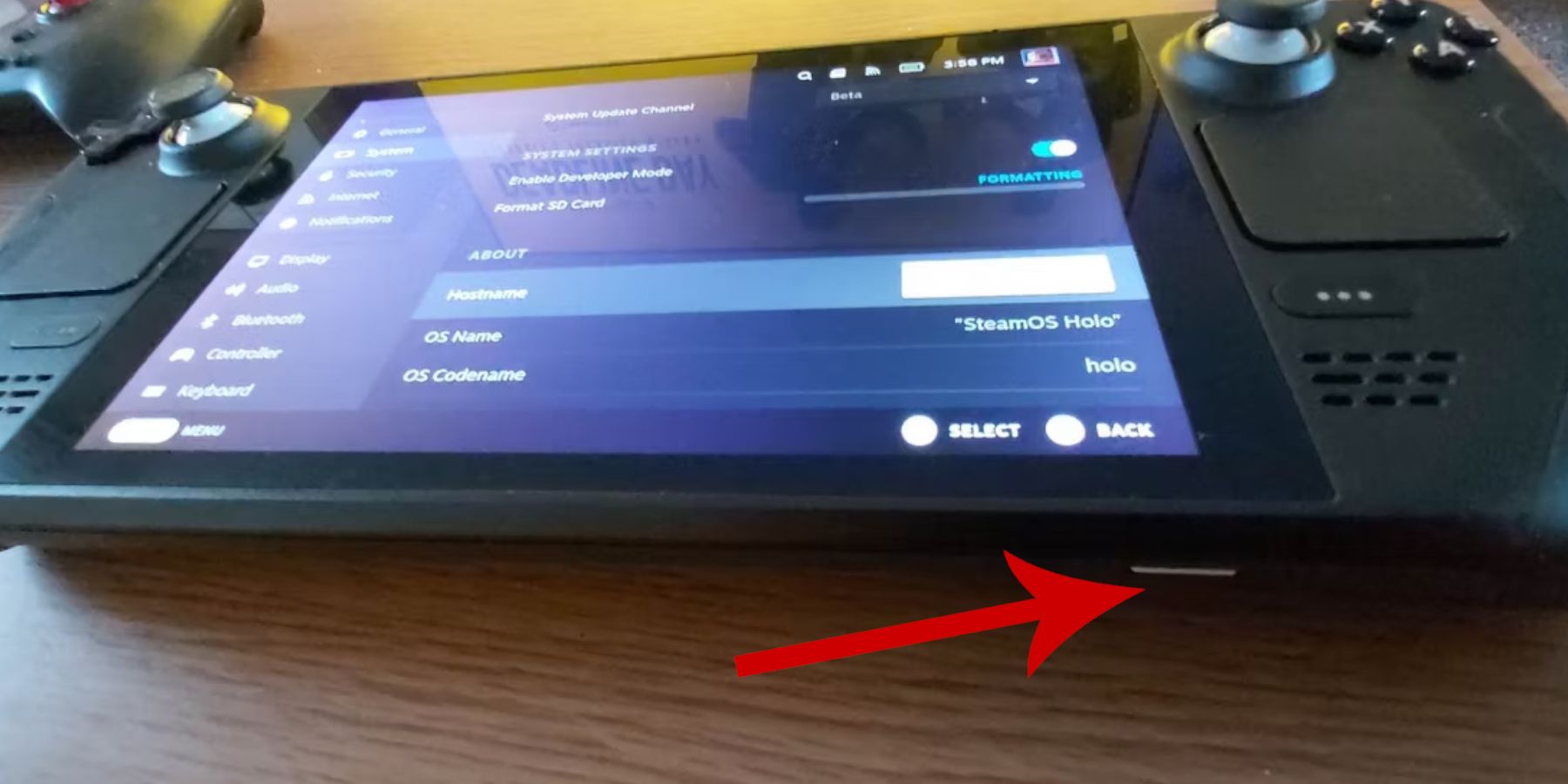 ก่อนที่จะติดตั้ง emudeck ตรวจสอบให้แน่ใจว่าคุณเปิดใช้งานโหมดนักพัฒนาและการดีบักระยะไกล CEF ในการตั้งค่าดาดฟ้าไอน้ำของคุณ รีสตาร์ทดาดฟ้าไอน้ำของคุณหลังจากเปิดใช้งานตัวเลือกเหล่านี้ คุณจะต้องการ:
ก่อนที่จะติดตั้ง emudeck ตรวจสอบให้แน่ใจว่าคุณเปิดใช้งานโหมดนักพัฒนาและการดีบักระยะไกล CEF ในการตั้งค่าดาดฟ้าไอน้ำของคุณ รีสตาร์ทดาดฟ้าไอน้ำของคุณหลังจากเปิดใช้งานตัวเลือกเหล่านี้ คุณจะต้องการ: 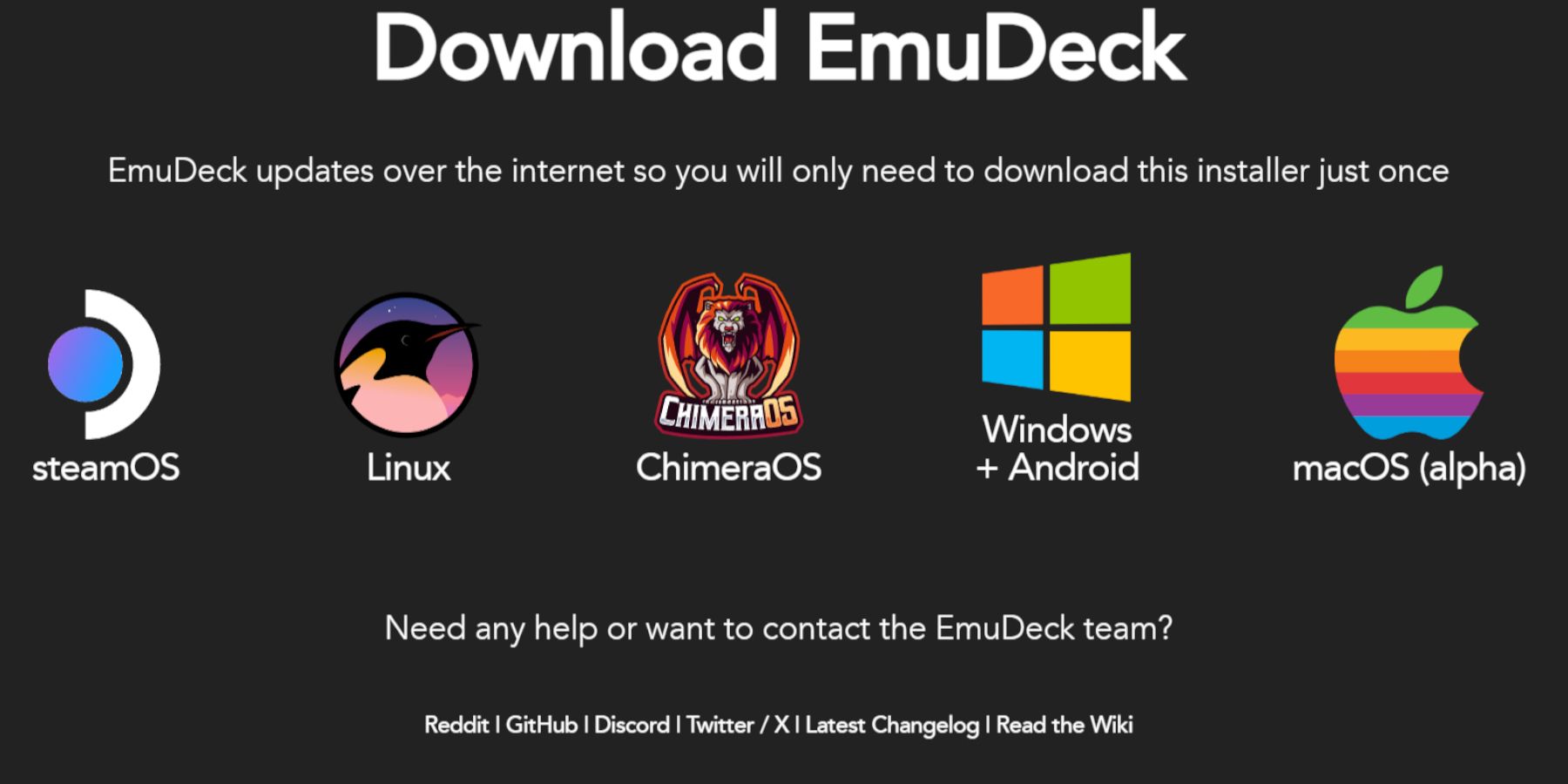 สลับดาดฟ้าไอน้ำของคุณเป็นโหมดเดสก์ท็อป
สลับดาดฟ้าไอน้ำของคุณเป็นโหมดเดสก์ท็อป 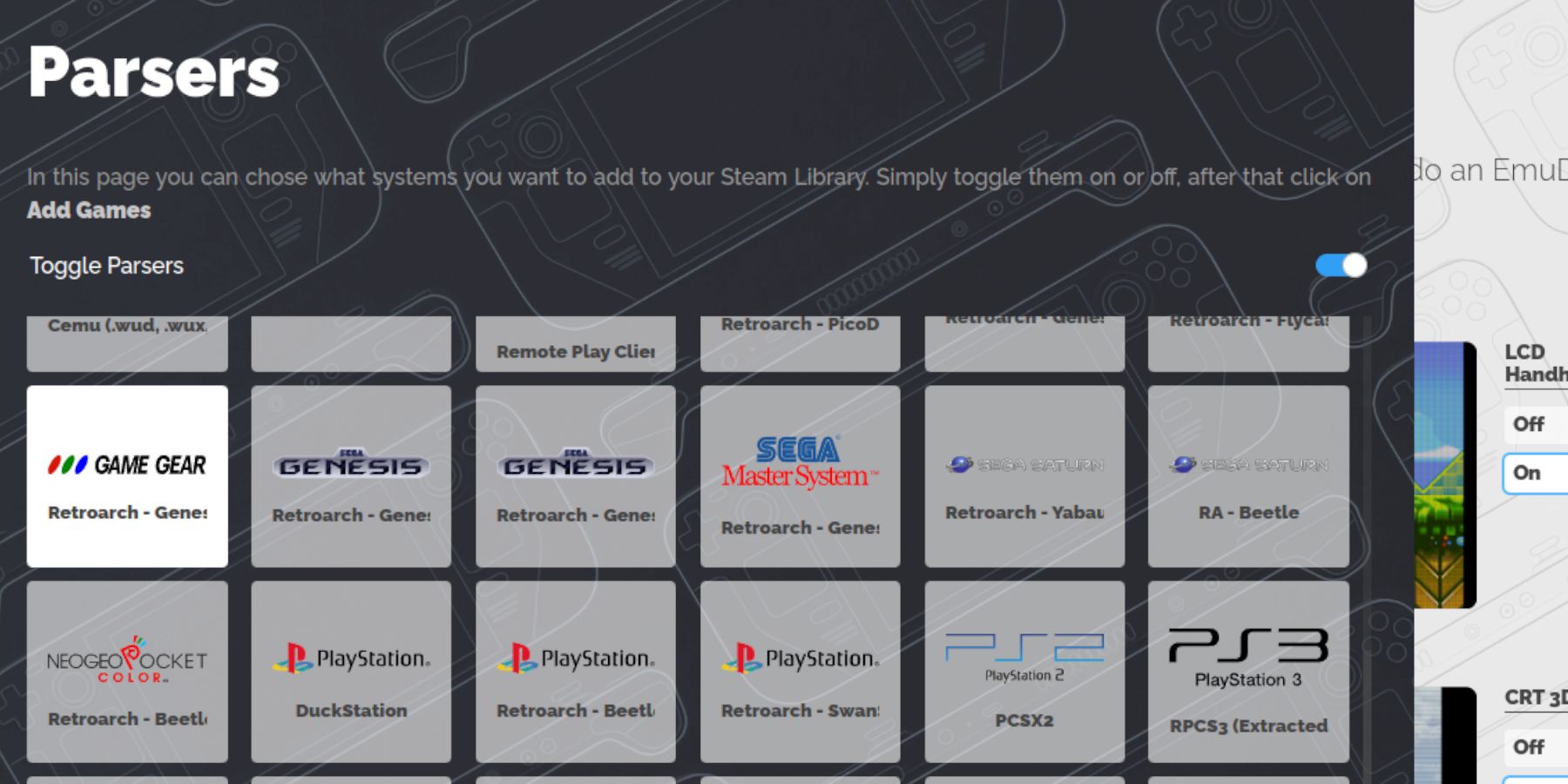
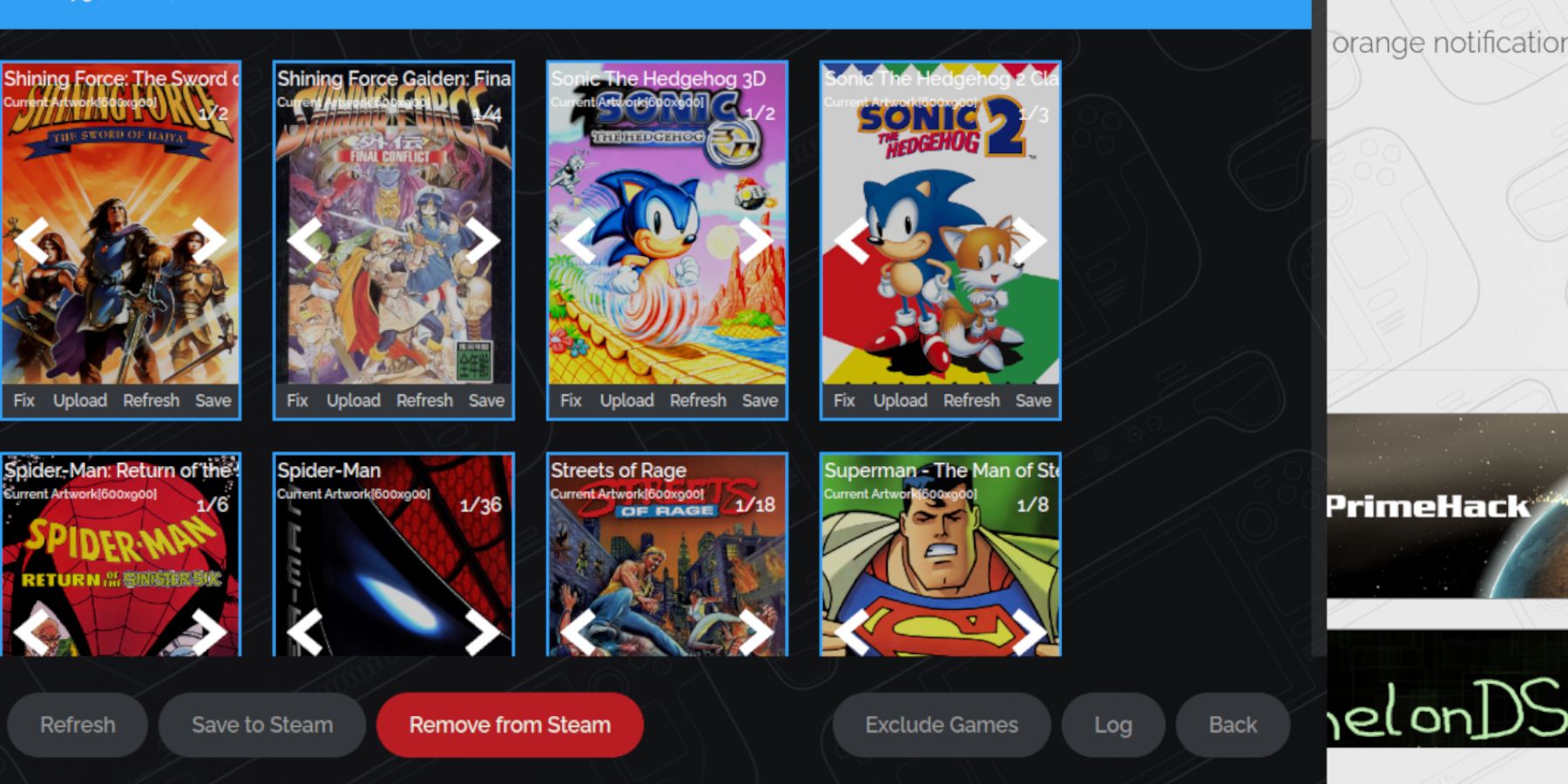 เล่นเกมของคุณ
เล่นเกมของคุณ 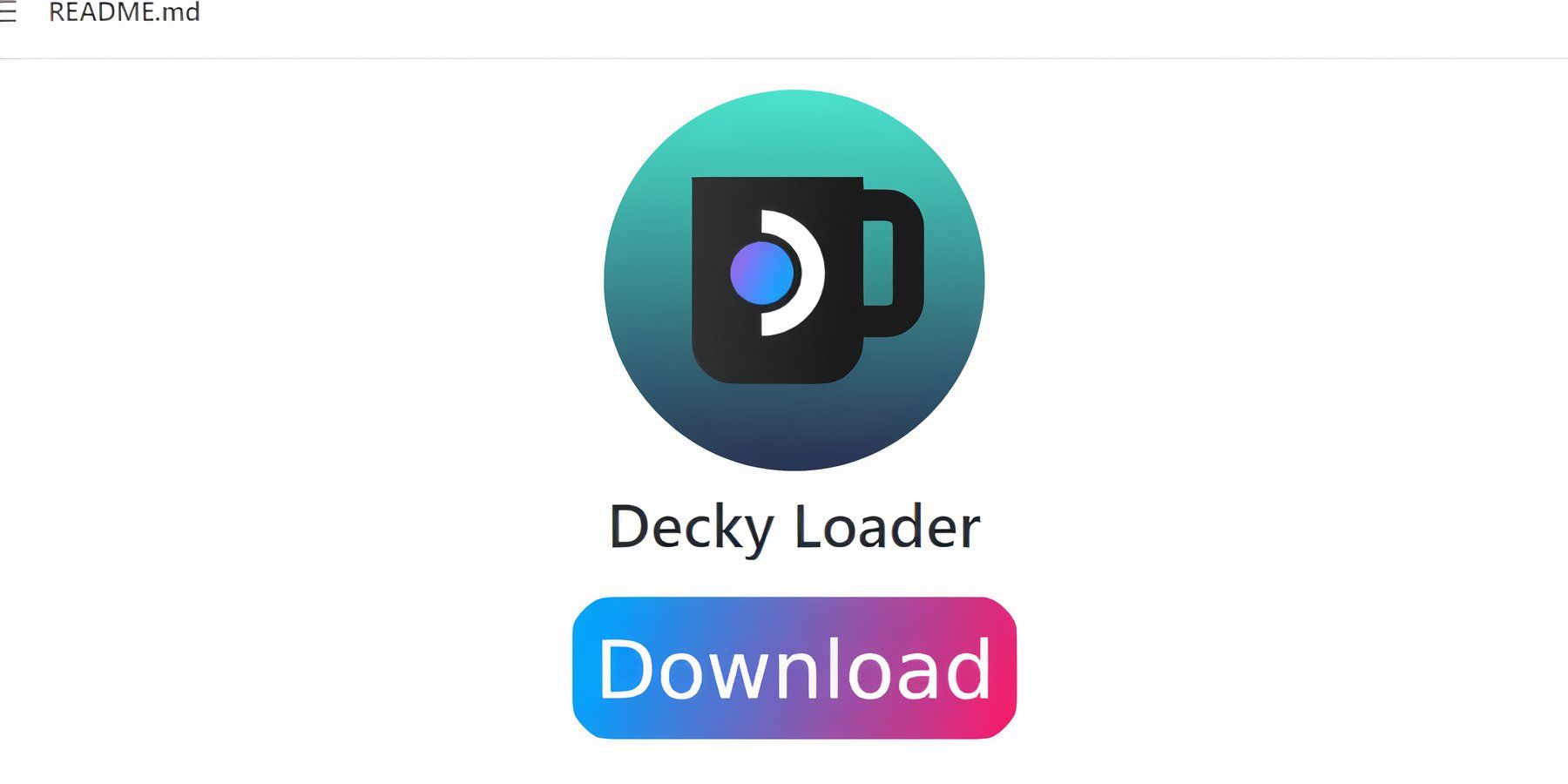 เปลี่ยนเป็นโหมดเดสก์ท็อป
เปลี่ยนเป็นโหมดเดสก์ท็อป 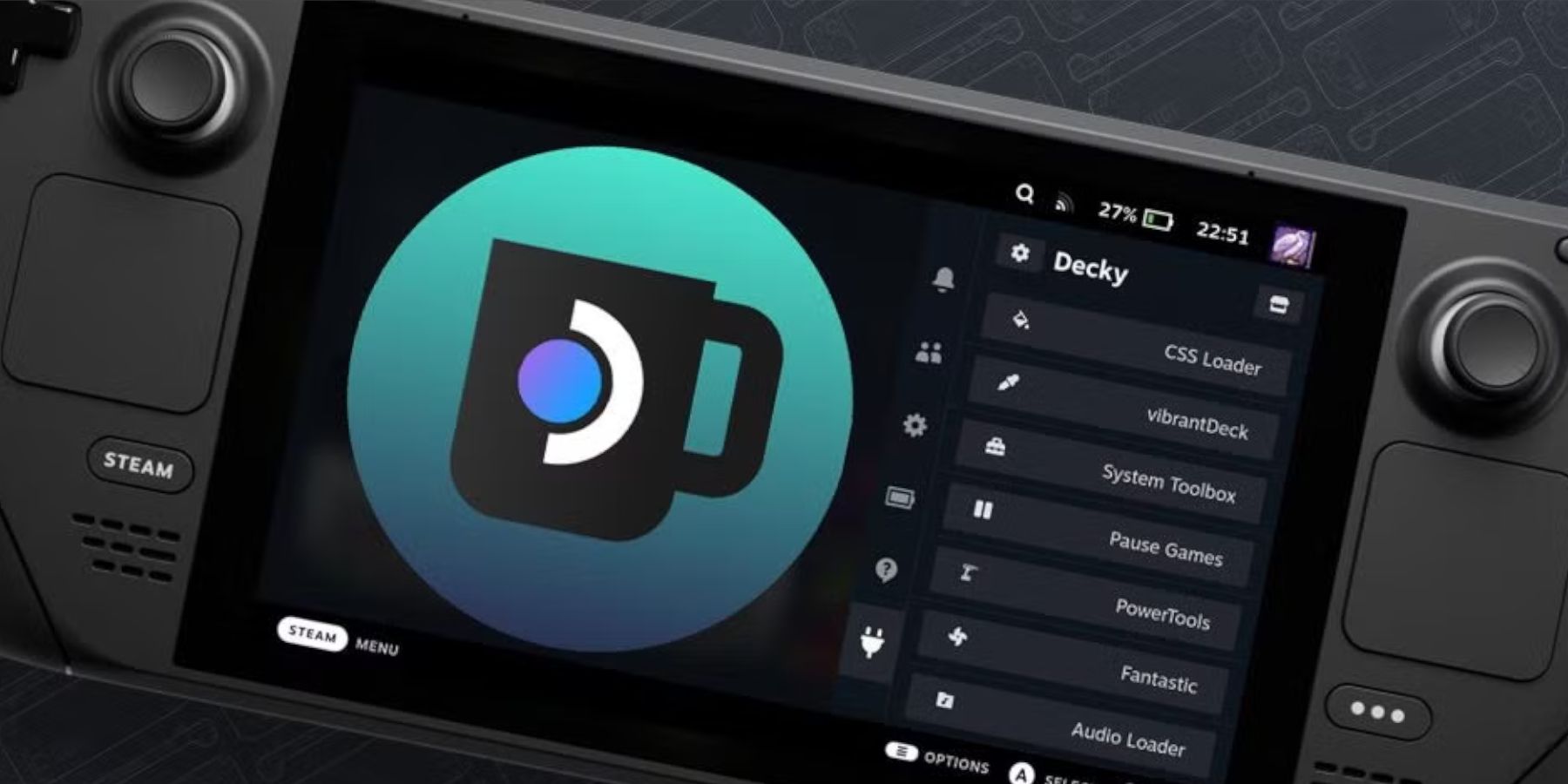
 บทความล่าสุด
บทความล่าสุด